Facebook ha chiuso il cerchio negli ultimi dieci anni. L'azienda continua a offrire nuove caratteristiche e funzioni, rendendola uno sportello unico per utenti occasionali, aziende e persino streamer. Una di queste funzionalità, Facebook Live, viene utilizzata da persone di tutto il mondo per vari motivi. Se disponi di Facebook mobilOther e utilizzi il browser Web su un computer, puoi andare in diretta e condividere contenuti video con la tua famiglia e i tuoi amici.

Questo articolo ti insegnerà come trasmettere in diretta su Facebook e ti insegneremo alcuni suggerimenti utili lungo il percorso.
Come andare in diretta su Facebook
Come accennato in precedenza, ci sono alcuni modi per andare in diretta su Facebook. Tratteremo ciascuna piattaforma in questa sezione.
Come andare in diretta su Facebook – App mobile
Fortunatamente, le versioni iOS e Android dell'applicazione Facebook sono abbastanza simili. Se utilizzi un dispositivo mobile per trasmettere in diretta, procedi nel seguente modo:
- Apri Facebook nella schermata principale e tocca Vivere.
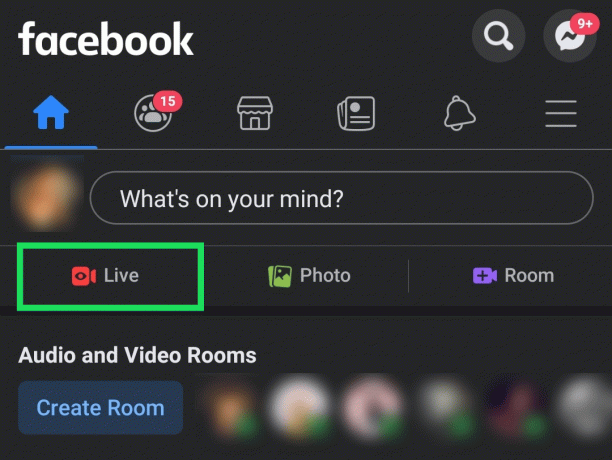
- Se è la prima volta che provi a trasmettere in diretta su questo dispositivo, Facebook ti chiederà alcune autorizzazioni per accedere alla fotocamera, all'audio, ecc. Concedi tali autorizzazioni per andare avanti. Nota: queste opzioni variano in base al sistema operativo.
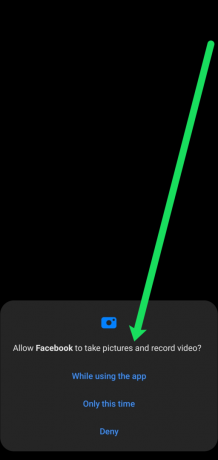
- Se sei pronto per avviare lo streaming, tocca Andare in diretta nella parte inferiore dello schermo.
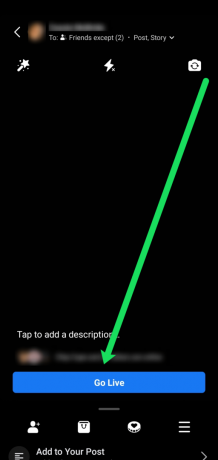
Andare in diretta su Facebook è davvero semplice e veloce. Ma ci sono anche molte opzioni per personalizzare il tuo video live. Esaminiamoli:
- Gestisci la privacy – Nella parte superiore dello schermo puoi gestire chi può vedere il tuo feed live. Se desideri escludere alcuni amici o familiari, puoi farlo toccando A: [Icona persone].
- Aggiungi filtri – Nell’angolo in alto a sinistra vedrai la bacchetta magica. Toccalo per aggiungere filtri. I filtri rendono il tuo feed live più divertente e coinvolgente.
- Accendere le luci – Al centro in alto c'è l'icona del fulmine. Questa icona fornisce illuminazione se l'illuminazione è scarsa.
- Capovolgi la fotocamera – L'angolo in alto a destra contiene l'icona di rotazione della fotocamera. Usalo per alternare tra la fotocamera posteriore e quella selfie sul tuo telefono.
- Aggiungere amici – Sotto il Andare in diretta pulsante vedrai l'icona di una persona con un "+" accanto ad essa. Tocca qui per invitare gli amici a partecipare alla tua diretta sui loro account Facebook.
- Vendi le tue cose – Sempre in basso, la seconda icona da sinistra, vedrai una borsa della spesa. Se stai organizzando una festa di shopping virtuale, puoi elencare i tuoi prodotti qui. Nota: dovrai pubblicarli sulla tua pagina prima che questa funzione diventi disponibile.
- Organizza una raccolta fondi – La terza icona nella parte inferiore dello schermo ti consente di aggiungere un ente di beneficenza. Questo è perfetto per quei filantropi che vogliono organizzare raccolte fondi virtuali.
-
Più configurazioni – Infine, vedrai il Di più icona (tre linee orizzontali). Tocca qui per aggiungere descrizioni e tag, effettuare il check-in da qualche parte o invitare amici.
Ora che abbiamo trattato la versione dell'app di Facebook Live, passiamo al browser.
Come andare in diretta su Facebook – Browser web
Se preferisci utilizzare un desktop per il tuo live streaming, sei fortunato. Similmente alle istruzioni sopra, andare in diretta su Facebook è piuttosto semplice su un browser web. Ecco come:
- Visita il sito Facebook ed effettua il login. Dalla home page clicca Video in diretta.

- Se vuoi andare in diretta adesso, controlla il menu a destra per assicurarti che il tuo video in diretta venga trasmesso nel posto giusto. Quindi, tocca Configura video in diretta.

- In questa pagina puoi scegliere di utilizzare la tua web cam oppure caricare uno streaming live da un'altra piattaforma (Discord, Twitch, YouTube, ecc.). Clic Webcam per andare in diretta su Facebook. Oppure copia il tuo Chiave di flusso per andare in diretta su un'altra piattaforma e trasmettere in streaming su Facebook.

- Se hai scelto il Webcam opzione, il browser web avrà bisogno dell'autorizzazione per accedere alla fotocamera e al microfono. Rubinetto Permettere.

- Rubinetto Andare in diretta quando sei pronto per iniziare lo streaming.
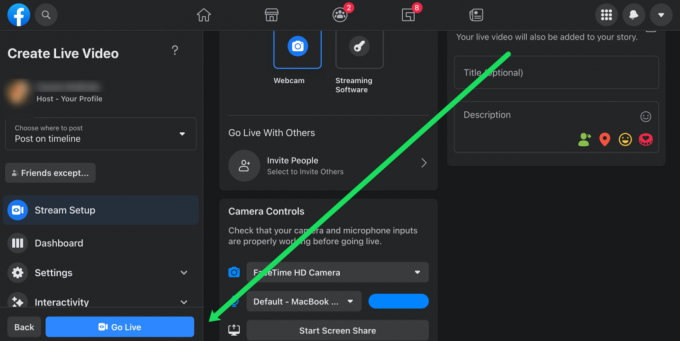
- Una volta terminata la registrazione, tocca l'opzione per terminare il live streaming.
Nota: Se prevedi di eseguire lo streaming su Facebook da un'altra piattaforma, dovrai incollare il file Chiave di flusso nell'interfaccia di quella piattaforma per iniziare.
Puoi anche impostare un Evento dal vivo. Questa è la soluzione perfetta per chiunque desideri massimizzare gli spettatori nella propria lista di amici o organizzare una sorta di festa. Pianificare un evento dal vivo è semplice. Tutto quello che devi fare è utilizzare il menu a sinistra per selezionare una data, un'ora, una foto di copertina, una didascalia, ecc. Quindi, invita i membri. Altri utenti possono rispondere o farti sapere che non ce la faranno quando viene inviato un invito.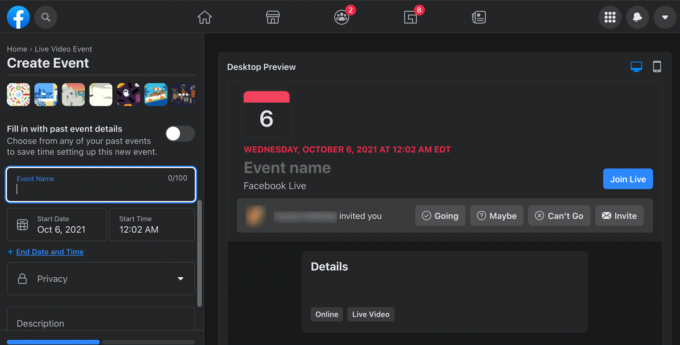
Riceverai promemoria e aggiornamenti prima del tuo evento dal vivo.
Domande frequenti
Ci sono molte funzionalità interessanti da conoscere con Facebook Live. Continua a leggere mentre rispondiamo ad alcune delle domande più frequenti.
Posso trasmettere in live streaming contenuti preregistrati?
Sebbene Facebook abbia delle politiche contro lo streaming di contenuti preregistrati, la società fa delle eccezioni se il contenuto è adeguatamente etichettato come “preregistrato”.
Come posso scaricare il mio video in diretta su Facebook?
Se hai pubblicato un video in diretta su Facebook, puoi scaricarlo sul tuo computer o telefono per conservarlo per sempre. Tutto quello che devi fare è andare sulla timeline, aprire il video a schermo intero e toccare l'icona a tre punti nell'angolo in alto a destra. Quindi, fare clic su Scarica video.
Il video verrà scaricato sul tuo dispositivo dove potrai guardarlo o ripubblicarlo, se lo desideri.
Come posso potenziare il mio video in diretta su Facebook?
Ci sono molte cose che puoi fare per assicurarti che il tuo live streaming su Facebook raggiunga quante più persone possibile. Innanzitutto, assicurati che il tuo video live su Facebook duri più di 3 minuti. Facebook dà la priorità ai suoi video in base alla lunghezza, quindi un video lungo meno di tre minuti non galleggia in cima all'elenco.
Successivamente, pianifica la tua diretta in un orario adatto al tuo pubblico di destinazione o utilizza la funzione Invito menzionata sopra per attirare più utenti.
Un altro trucco per aumentare le tue visualizzazioni è utilizzare hashtag e didascalie accattivanti. Ad esempio, se il tuo obiettivo è vendere i tuoi prodotti, un omaggio gratuito nei sottotitoli potrebbe attirare più utenti.
Infine, aggiungere più amici al tuo live streaming può aiutarti ad aumentare il tuo numero di spettatori. Se vuoi condividere bellissimi ricordi con i tuoi amici, questa è sicuramente la strada da percorrere.
Come faccio ad aggiungere sottotitoli generati automaticamente al mio video live di Facebook?
I sottotitoli sono un ottimo modo per raggiungere più spettatori. Mentre alcuni utenti di Facebook hanno bisogno dei sottotitoli per guardare i contenuti, altri preferiscono guardarli in silenzio. Se utilizzi un browser Web, tutto ciò che devi fare è fare clic Impostazioni e tocca Spettatore. Attiva l'interruttore accanto a Attiva i sottotitoli generati automaticamente in modo che diventi blu. Ora hai le didascalie.




